Ако сте свързали клавиатурата на Windows към компютър на Apple, вероятно се чудите защо няма клавиш за опции. Клавиатурите на Mac и Windows са изградени по различен начин, но могат да изпълняват едни и същи функции. Докато ключовете имат различни имена и местоположения, те ще действат идентично.

Това ръководство ще обсъди клавиша за опции на клавиатурите на Windows и как можете да изпълнявате команди на вашия Mac. Ще разгледаме също така как да манипулирате реда на ключовете, за да съответства на подразбирането на Mac.
Съдържание
Какво представлява клавишът за опции на клавиатура на Windows
На компютрите на Apple натискането на клавиша с опции позволява на потребителите да въвеждат специални знаци. Използва се и с други клавиши за изпълнение на различни команди и активиране на множество софтуерни функции.
Има две причини, поради които на клавиатурата ви може да липсва клавишът за опции:
- Новите клавиатури за Mac са проектирани без клавиш с опция. Вместо това те имат клавиш „Alt“, който действа по същия начин и позволява на потребителите да навигират ефективно в своите устройства.
- Може би не можете да забележите клавишите с опции, защото сте свързали клавиатура на Windows към вашия Mac. Въпреки че този хардуер няма определен ключ за опция, той работи добре с продукти на Mac, така че няма да имате проблеми с използването на вашето устройство.
Компютърните продукти от различни производители обикновено не се съчетават добре. Но клавиатурите на Windows са лесни за използване и са направени да пасват перфектно на компютрите Mac. Освен това се произвеждат масово. Когато търсите клавиатура за Mac във вашия местен магазин, може да научите, че повечето модели не са на склад. При моделите на Windows това обикновено не е проблем.
Клавиатурите на Windows имат познато оформление, така че не е нужно да научавате отново къде са различните клавиши и функции. Ако използвате една и съща клавиатура от една година, вероятно можете да пишете, без да гледате клавишите. Повторното използване на стария модел ще добави това усещане за познаване към новото ви устройство и ще ви спести от инвестиране в нова клавиатура на Mac.
Ето защо потребителите, които са преминали към Mac устройство от стария си компютър с Windows, обикновено предпочитат да свържат клавиатурата на Windows към Mac. Тъй като повечето клавиатури на Windows са съвместими с продукти на Mac, можете да ги свържете с USB кабел или Bluetooth връзка.
Използването на клавиатура на Windows няма да ограничи вашето изживяване с Mac. Все още можете да използвате устройството и да изпълнявате команди, които изискват клавиша с опции. Клавишът „Alt“ действа като клавиш с опции на клавиатурите на Windows и натискането му ще задейства софтуерните събития, които обикновено се извършват с клавиша с опции. Клавишът „Alt“ обикновено се поставя до интервала.
Използване на клавиша за опции на клавиатура на Windows
След като знаете как да задействате командата опция с клавиша „Alt“ на Windows, можете да извършите както щракване върху опция, така и няколко клавишни комбинации.
Изпълнение на опция Щракнете
Когато искате да щракнете върху опцията, докоснете клавиша „Alt“. Компютърът на Apple ще регистрира това, когато едновременно задържите клавиша „Alt“ и натиснете мишката.
Изпълнение на клавишна комбинация
Ако искате да изпълните клавишна комбинация, която се нуждае от клавиш с опции, щракнете върху бутона „Alt“. Вашият Mac ще го идентифицира като опция с щракване и ще действа съответно.
Изпълнение на клавишна комбинация с клавиша Apple
Някои клавишни комбинации за Mac извикват както клавиша „Apple“, така и клавиша за опции. В този случай задръжте натиснати клавишите „Windows“ и „Alt“. Mac устройства с Windows клавиатури интерпретират клавиша „Windows“ като клавиш „Apple“.
Елементи от менюто на приложението и клавишът с опции
Различните програми за Mac използват уникално клавиша с опции. Използването му ще ви позволи да разкриете скрити елементи от менюто. Ето как работи с няколко популярни приложения:
Когато натиснете клавиша „Alt“ в браузъра Safari, опцията „Затваряне на Windows“ ще стане „Затваряне на всички Windows“. По същия начин, ако задържите клавиша „Alt“, когато докоснете иконата „x“ на прозорец, всички отворени прозорци ще бъдат изключени. Това действие е вградена функция за всички компютри на Apple и се отнася за повечето програми за Mac.
Щракването върху клавиша „Alt“, когато използвате Dock, трансформира опциите на менюто „Quit“ и „Hide“ в „Force Quit“ и „Hide Others“.
Бутонът „Alt“ променя елемента от менюто „Създаване на плейлист“ в „Създаване на интелигентен плейлист“. Освен това, задържането на клавиша с опции и докосването на иконата „+“ в горната част на екрана ще увеличи прозореца на iTunes.
Клавишът с опции ще върне предпочитанията ви за превключване в приложението iPhoto. Ако вашата посока на въртене по подразбиране е зададена на „надясно“, клавишът с опции ще я обърне на „ляво“. Всички контроли за предпочитания, които можете да промените на Mac, ще бъдат обърнати по този начин, когато задържите клавиша „Alt“.
Действия с мишката с клавиша за опции
Щракването върху бутона „Alt“ и щракването с левия бутон на мишката ще предизвика специфично поведение на Mac. Например, когато щракнете с опция върху приложение, което в момента не използвате, компютърът ще скрие програмата, в която се намирате. Вместо това ще ви отведе до приложението, върху което щракнете върху опцията.
Освен това, ако плъзгате файл, натискането на клавиша с опции ще създаде копие на файла, вместо да го прехвърля на ново място.
Изтегляне с клавиша за опции
Ако предпочитаният от вас уеб браузър е SeaMonkey или Safari, клавишът за действие ви позволява да изтегляте файлове на вашия Mac. Когато докоснете опцията „Връщане“ в полето за уеб адрес, натискането на клавиша ще изтегли файла, свързан с този URL.
Когато задържите клавиша „Alt“ и щракнете върху хипервръзка, ще изтеглите целта на връзката.
Изтеглянето на файлове обикновено включва избор на няколко опции с мишката, така че методът на щракване върху опцията спестява време, когато искате да запишете онлайн файл.
Как да пренастроите клавиатура на Windows на Mac
Потребителите на Mac клавиатури може да се борят с моделите на Windows. Въпреки че разполагат с всички необходими ключове, редът е различен. Дори и да запомните имената им, мускулната памет ще ви изиграе номера и ще продължите да натискате грешните бутони. Въпреки това, Apple позволява на потребителите да персонализират клавиатурите на Windows, за да съответстват на подредбата на бутоните на Mac. Mac устройствата се предлагат с вградена функция за пренасочване, която променя реда на клавишите.
Ето как работи:
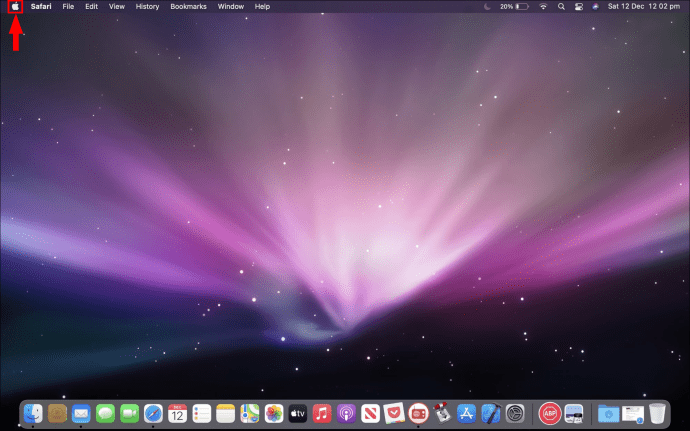
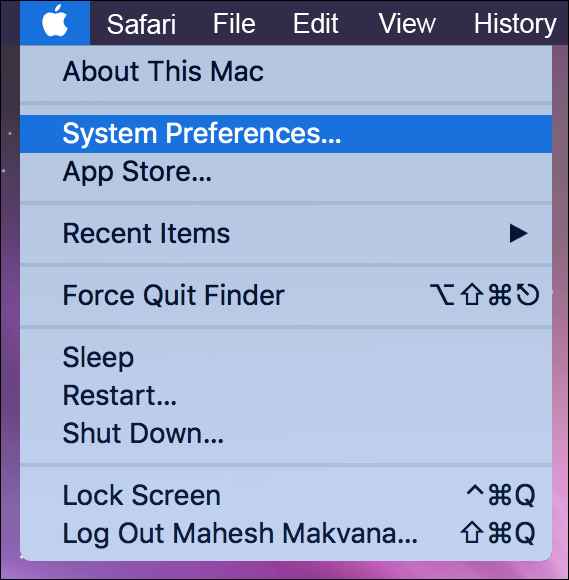
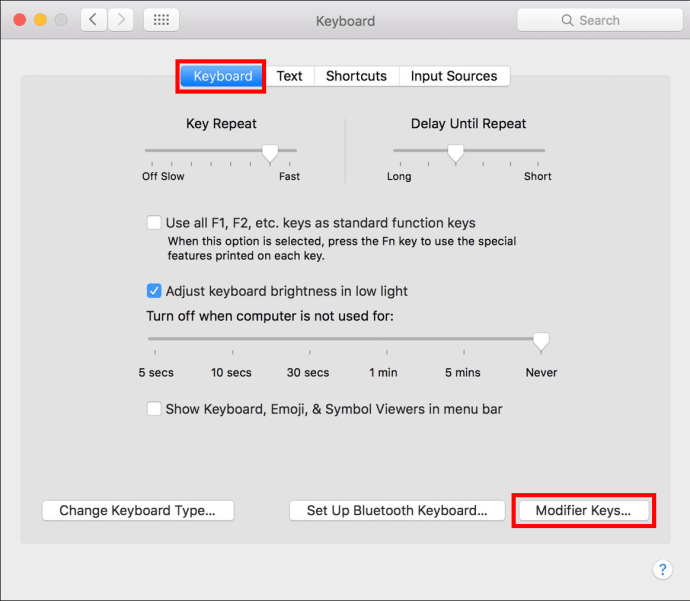
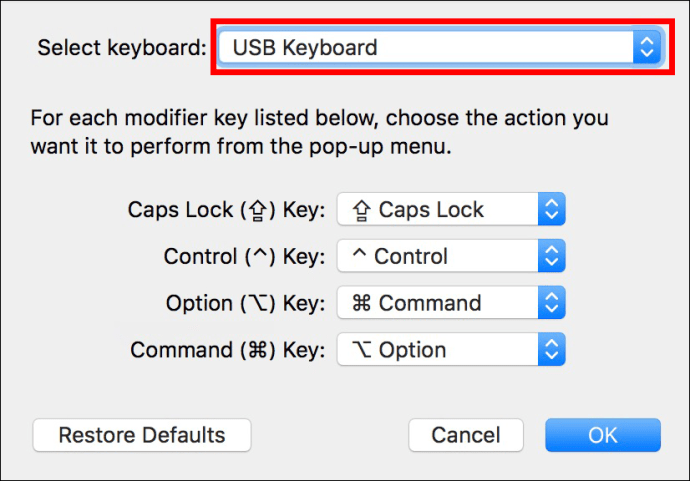
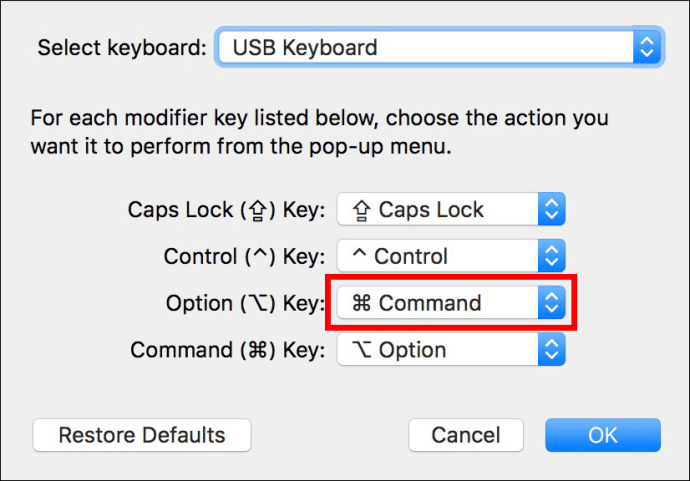
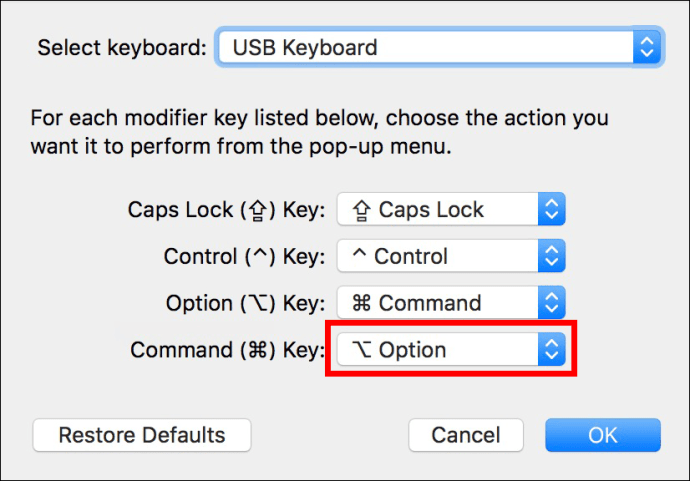
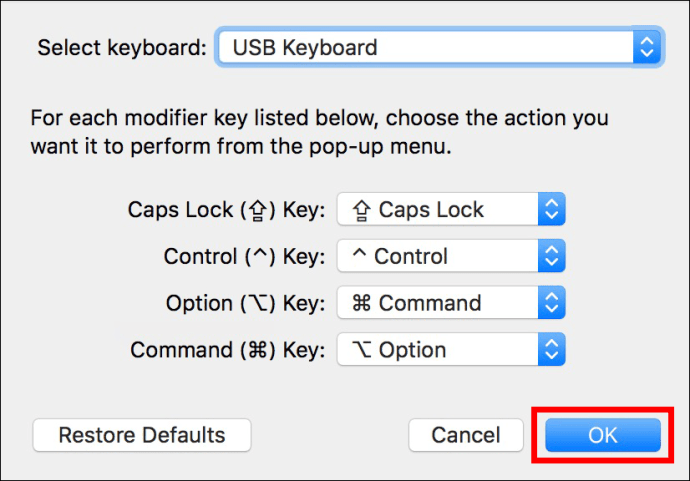
Ключовете на Windows вече ще действат като техни копия на Mac. Когато натиснете клавиша „Alt“, той ще служи като команден клавиш на Mac. Това е доста удобно, особено ако сте запознати с клавиатурната подредба на Mac.
Преназначаване на Windows клавиатура със софтуер на трети страни
Вградената функция на Mac ви позволява да пренастроите само до пет клавиша. Но приложения на трети страни като Карабинер-елементи ще ви позволи да промените реда на всеки бутон на клавиатурата и да създадете потребителско изживяване, което отговаря на вашите нужди. Това е отличен вариант, когато имате по-малък модел, на който липсват няколко ключа. Промяната на техния ред ви позволява по-лесен достъп до най-използваните команди.
Никога не ограничавайте опциите на вашия Mac
Когато използвате Windows клавиатури на компютри на Apple, всичко е въпрос на имена и разположение. Бутоните служат за същата цел, така че няма да имате затруднения при извършването на действия на вашето устройство, когато запомните тяхното подреждане. Използвайте клавиша „Alt“ винаги, когато извършвате действие, което извиква своя аналог на опцията. Ако установите, че не ви харесва реда на ключовете на вашия модел Windows, можете да го пренастроите през вашия компютър Apple.
Използвате ли Windows клавиатура за вашия Mac? Колко често посягате към клавиша „Alt“? Уведомете ни в секцията за коментари по-долу.

